关于解决Rlls64.dll丢失或未找到错误的完整指南
如何修复rlls64.dll丢失或找不到?如果您正在寻找这个问题的答案,那么您来对地方了。在这里,番茄花园win11系统提供了几种有效的解决方案来帮助您轻松消除此错误。
关于 Rlls64.dll 文件
Rlls64.dll是与 RelevantKnowledge 关联的动态链接库 (DLL) 文件。防病毒软件经常将此DLL文件检测为恶意文件,因为它与广告软件或不需要的浏览器和应用程序修改相关联。
许多人报告说,他们在尝试打开Firefox等应用程序时遇到了rlls64.dll丢失或未找到错误。发生此错误时,用户可以看到错误消息“C:\Windows\system32\rlls64.dll is missing from your computer。尝试重新安装程序来解决这个问题”。
您是否也遇到过同样的错误?如果您PC上的防病毒软件也将其视为危险文件,然后阻止它,则很容易遇到rlls64.dll丢失或找不到的错误。在这种情况下,您可以继续阅读以获取一些可行的方法来修复错误。
方法 1.运行完整的病毒扫描
修复rlls64.dll丢失或找不到错误的第一种方法是使用 PC 上的防病毒软件运行完整的病毒扫描以删除病毒。以下是详细步骤:
步骤 1。 按 Win + S 键同时打开搜索窗口。
第2步。在搜索框中输入“病毒和威胁防护”,然后按回车键.
第 3 步。在弹出窗口中,单击“扫描选项”.
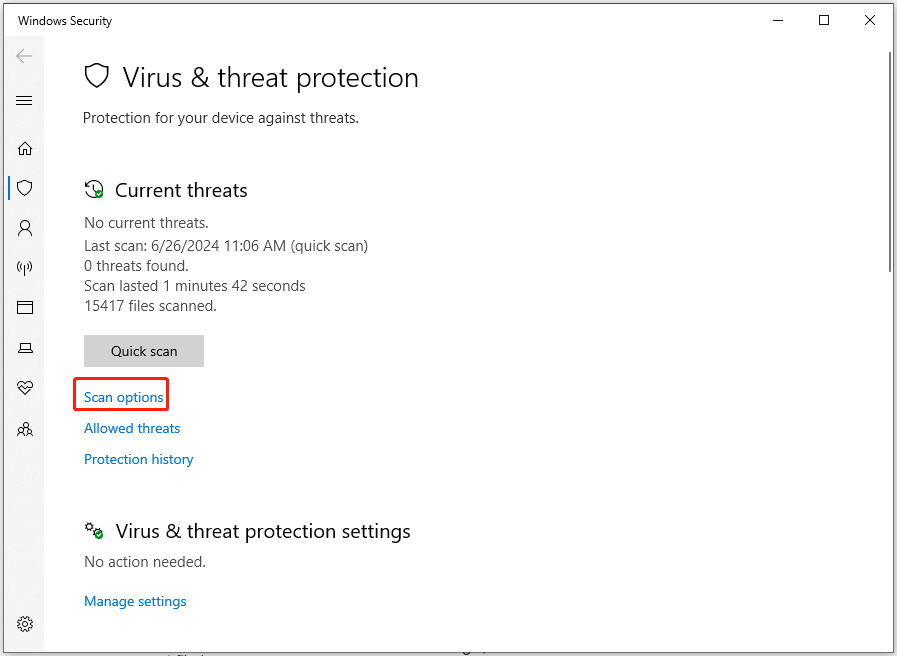
第 4 步。然后,选择“完全扫描”,然后单击“立即扫描”.

第 5 步。完成后,重新启动计算机并检查rlls64.dll未找到错误是否得到修复。
方法 2.删除 RelevantKnowledge 文件
从以上内容可以知道,rlls64.dll文件与RelevantKnowledge有关。因此,您可以尝试删除与 RelevantKnowledge 相关的文件来修复错误。方法如下:
1. 按 Win + E 键同时打开文件资源管理器窗口。
2. 导航到以下位置:C:\Program Files (x86).
3. 在此处找到 RelevantKnowledge 文件夹。
4. 右键单击它,然后选择“删除”.
5. 然后退出此窗口。
6. 双击桌面上的回收站图标。
7. 点击 清空回收站 顶部工具栏中的选项。
8. 之后,检查rlls64.dll缺失错误是否已修复。
方法 3.重新安装受影响的应用程序
您也可以尝试重新安装受影响的应用程序以修复rlls64.dll丢失或找不到的错误。指南如下:
步骤 1。打开搜索窗口,在搜索框中输入“控制面板”,然后按 Enter 键.
第2步。在“控制面板”窗口中,设置“按类别查看”,然后单击“程序”部分下的“卸载程序”。
第 3 步。 从应用列表(如Firefox)中找到受影响的应用,选择它并点击卸载.
第 4 步。 该过程结束后,访问其官方网站并下载该应用程序的最新版本。
第 5 步。使用其安装向导完成将其安装在您的 PC 上,并检查 rlls64.dll 丢失或未找到错误是否已解决。
方法 4.运行 SFC 和 DISM
损坏的系统文件也可能会触发rlls64.dll丢失或找不到错误。在这种情况下,您可以运行 SFC 和 DISM 来修复错误。方法如下:
步骤 1。打开“搜索”窗口,在搜索框中键入“cmd”,右键单击“最佳匹配”下的“命令提示符”,然后选择“以管理员身份运行”.
第2步。在提升的命令提示符窗口中,键入“sfc /scannow”,然后按 Enter 键.
第 3 步。 该过程完成后,重新启动您的电脑并检查错误是否已解决。如果没有,请继续启动 DISM 扫描。以下是 DISM 命令:
• DISM.exe /Online /Cleanup-image /Scanhealth
• DISM.exe /Online /Cleanup-image /Checkhealth
• DISM.exe /Online /Cleanup-image /Restorehealth
方法 5.执行系统还原
如果上述解决方案都无法帮助您修复rlls64.dll丢失或找不到的错误,您可以尝试执行系统还原来修复错误。使用此功能,您可以将系统恢复到之前未发生错误的状态。方法如下:
1. 按 Win + I 键同时打开设置窗口。
2. 转到“系统>关于”,然后选择右侧面板上的“系统保护”链接。
3. 在新窗口中,单击“系统还原”按钮。
4. 选择“下一步”,然后从列表中的还原点中选择要使用的还原点。
5. 之后,点击 下一页 按钮。
6. 接下来,单击 Finish。然后选择“是”到“一旦启动,系统还原就无法中断。是否要继续?问题。
7. 然后,系统还原过程现在将开始。等待此过程完成。
8. 完成后,您的 Windows 将按照您的选择恢复到以前的状态。
如何修复rlls64.dll丢失或找不到的错误?这篇文章提供了 5 种有用的解决方案来修复 rlls64.dll 未找到的错误。如果您在计算机上遇到相同的错误,您可以逐个尝试这些解决方案,直到成功修复rlls64.dll丢失的错误。
相关文章





